定形外サイズの用紙にプリントする
コンテンツID(1050)
概要
定形外サイズの用紙にプリントする方法を説明します。
手順
ここではWindows® 7またはWindows® 10で、PCLドライバーを使ってプリントする手順を説明します。
- コンピューターを起動し、[スタート]>[デバイスとプリンター]をクリックします。
Windows® 10の場合は、スタートボタンを右クリックし、[コントロールパネル]>[ハードウェアとサウンド]>[デバイスとプリンター]をクリックします。 - 本機のアイコンを右クリックして[プリンターのプロパティ]を選びます。
- [デバイスの設定]タブをクリックします。
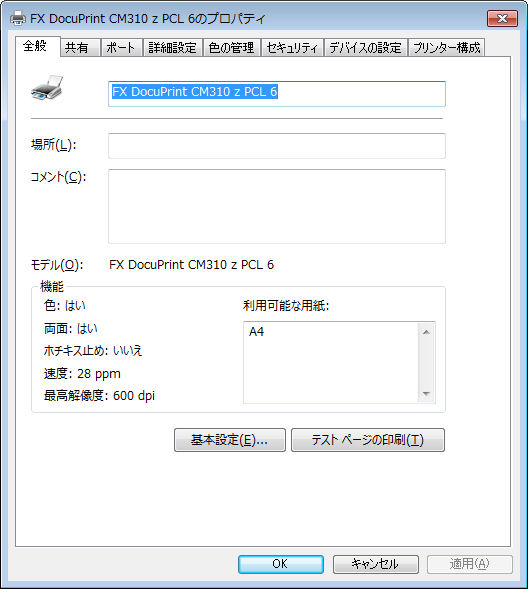
- [ユーザー定義用紙]>[設定]をクリックします。
- [用紙名]から、定形外サイズを設定する用紙を選びます。
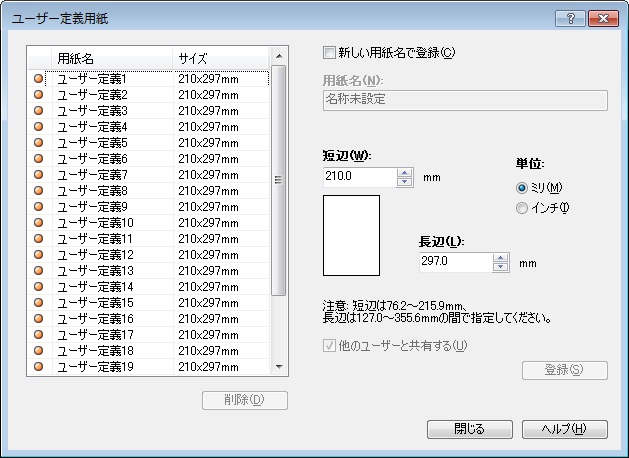
- [短辺]および[長辺]を指定します。
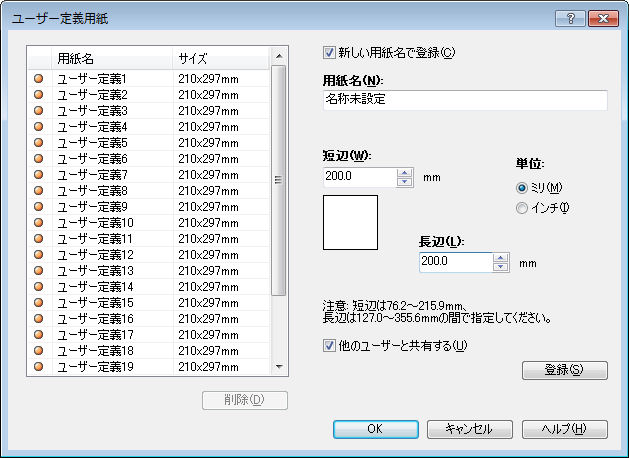
- 用紙に名前を付ける場合は、[新しい用紙名で登録]にチェックマークを付け、[用紙名]に名前を入力します。
- [登録]をクリックします。
- [閉じる]をクリックします。
- [OK]をクリックします。
これで新しい定形外サイズの用紙設定が保存されました。続いてプリントの手順を説明します。
- プリントするファイルを開きます。
- [ファイル]メニューから[印刷]を選びます。
- 本機を選び、[詳細設定]をクリックします。
- [用紙/出力]タブをクリックします。

- [用紙]の
 をクリックします。
をクリックします。 - [用紙一括設定]を選びます。
- [原稿サイズ]で、プリントする文書のサイズを選びます。
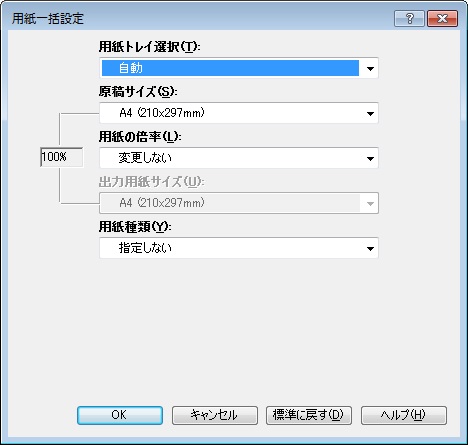
- [用紙の倍率]で[自動]を選びます。
- [出力用紙サイズ]で定義した用紙サイズを選びます。
- [用紙種類]で使用する用紙の種類を選びます。
- [OK]をクリックします。
- 必要に応じて、その他の印刷設定をします。
- [OK]をクリックします。
- [印刷]をクリックして、プリントを開始します。